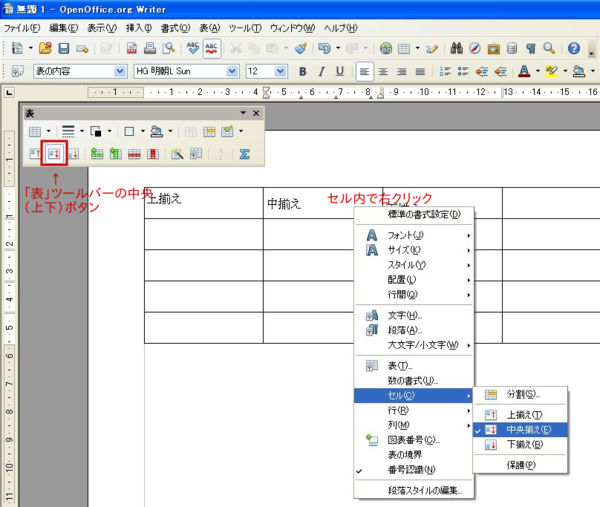Difference between revisions of "JA/Documentation/Post"
From Apache OpenOffice Wiki
< JA
(完成品に格上げしたため投稿用エリアの記載を削除) |
(→投稿用エリア) |
||
| Line 11: | Line 11: | ||
== 投稿用エリア == | == 投稿用エリア == | ||
| + | |||
| + | セルのなかで上揃え/中央揃え/下揃えにする | ||
| + | ====画像付き操作文==== | ||
| + | =====セルの中で右クリックする ===== | ||
| + | # 揃えたいセルの中で右クリックして表示されるメニューの「セル」-「上揃え」(または「中央揃え」や「下揃え」)[[Image:Doc-writer016.png|thumb|600px|none|''図 1:セルの中で右クリック'']]<br /> | ||
| + | |||
| + | =====「表」ツールバーのボタンを使う===== | ||
| + | # 揃えたいセルにカーソルを置き、「表」ツールバーの「上」ボタン(または「中央(上下)」ボタンや「下」ボタン)をクリックする。図1で囲んでいるのは「中央(上下)」ボタンです。 | ||
| + | |||
| + | =====注意点===== | ||
| + | 上揃えや中央揃えをしたときに、少し文字が下がっているように感じる場合、「ツール」-「オプション」の「オプション」ダイアログボックスから「OpenOffice.org Writer」-「互換性」-「テキストの行間にリード(余分なスペース)を入れない」にチェックを入れてください。 | ||
| + | {| class="prettytable" | ||
| + | | [[Image:Doc-writer017.jpg|thumb|200px|none|''図 2:上揃えを指定しているが上にやや空白があるように感じる'']] | ||
| + | | [[Image:Doc-writer018.png|thumb|300px|none|''図 3:「オプション」ダイアログで変更'']] | ||
| + | | [[Image:Doc-writer020.jpg|thumb|200px|none|''図 4:きちんと上に揃った'']] | ||
| + | |||
| + | |} | ||
----- | ----- | ||
[[Category:JA]] | [[Category:JA]] | ||
Revision as of 06:09, 2 December 2009
このページ、および「JA/Documentation/Post/」で始まるページは、ドキュメントプロジェクトへドキュメントを投稿する際に利用できます。
これらのページに書かれた内容は、ドキュメントプロジェクトの判断で、レビュー済みドキュメントとして再編集されたり、重複が発見されたり不適切と判断されて削除されたりする場合があります。
以下の「投稿用エリア」から自由に編集してください。
大きめのドキュメントを投稿する際など、必要に応じて「JA/Documentation/Post/」で始まるページを作成していただいても構いません。
ドキュメントを投稿したときは、お手数ですがML(documentation@ja.openoffice.org)に「wikiに投稿しました。」とお知らせください。よろしくお願いいたします。
投稿用エリア
セルのなかで上揃え/中央揃え/下揃えにする
画像付き操作文
セルの中で右クリックする
- 揃えたいセルの中で右クリックして表示されるメニューの「セル」-「上揃え」(または「中央揃え」や「下揃え」)
「表」ツールバーのボタンを使う
- 揃えたいセルにカーソルを置き、「表」ツールバーの「上」ボタン(または「中央(上下)」ボタンや「下」ボタン)をクリックする。図1で囲んでいるのは「中央(上下)」ボタンです。
注意点
上揃えや中央揃えをしたときに、少し文字が下がっているように感じる場合、「ツール」-「オプション」の「オプション」ダイアログボックスから「OpenOffice.org Writer」-「互換性」-「テキストの行間にリード(余分なスペース)を入れない」にチェックを入れてください。